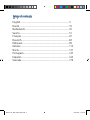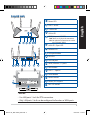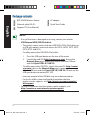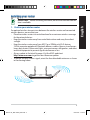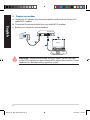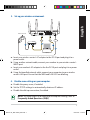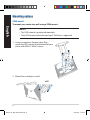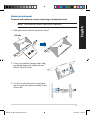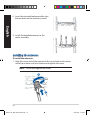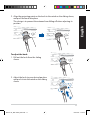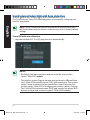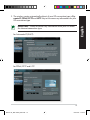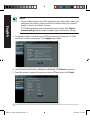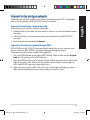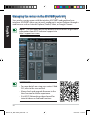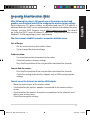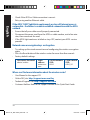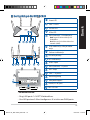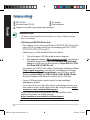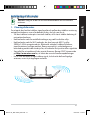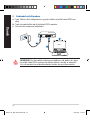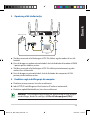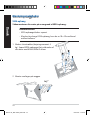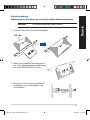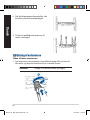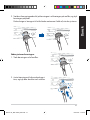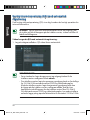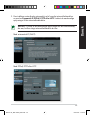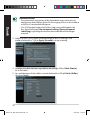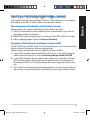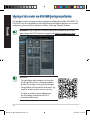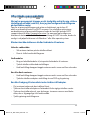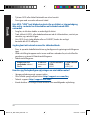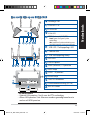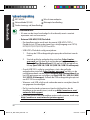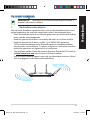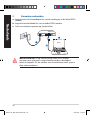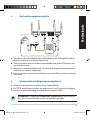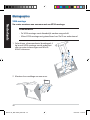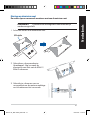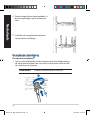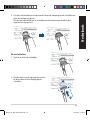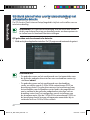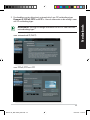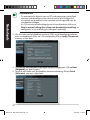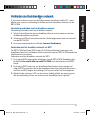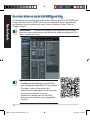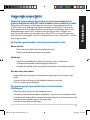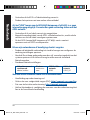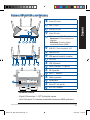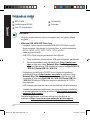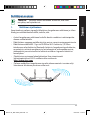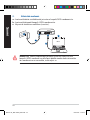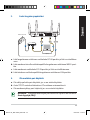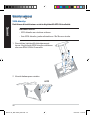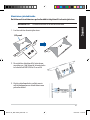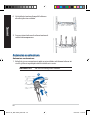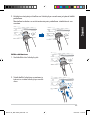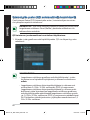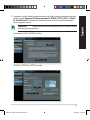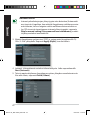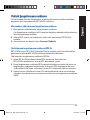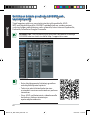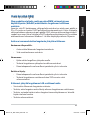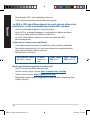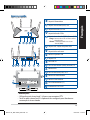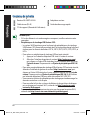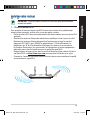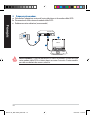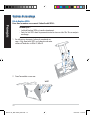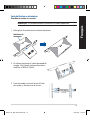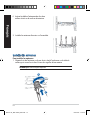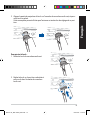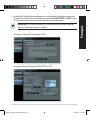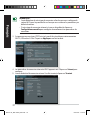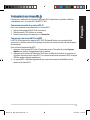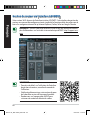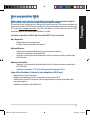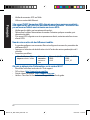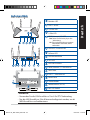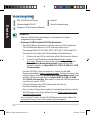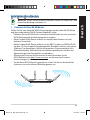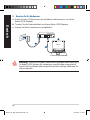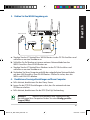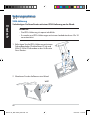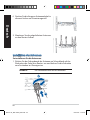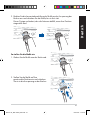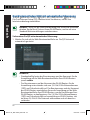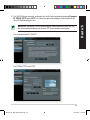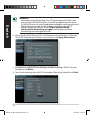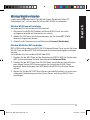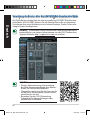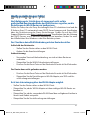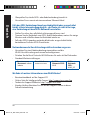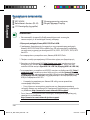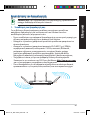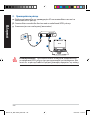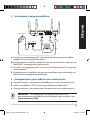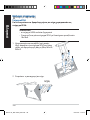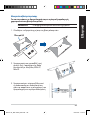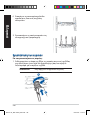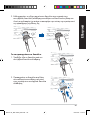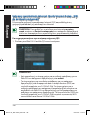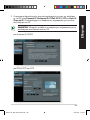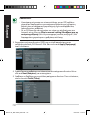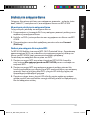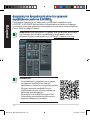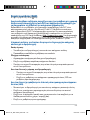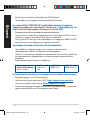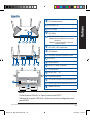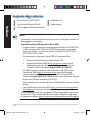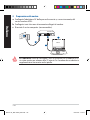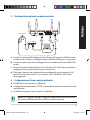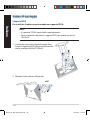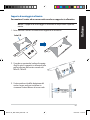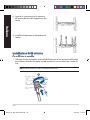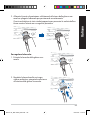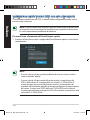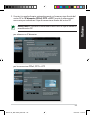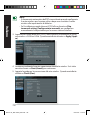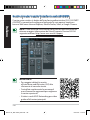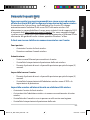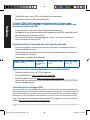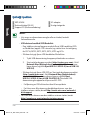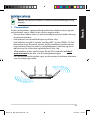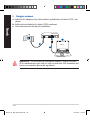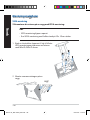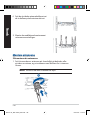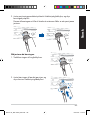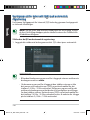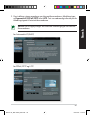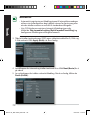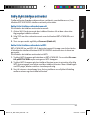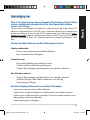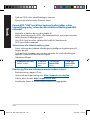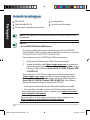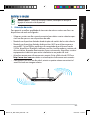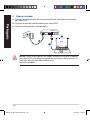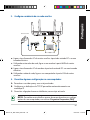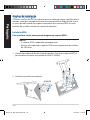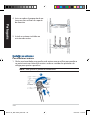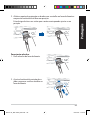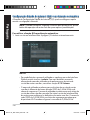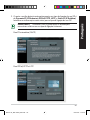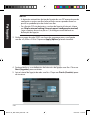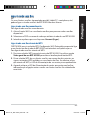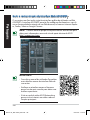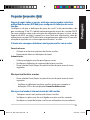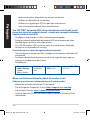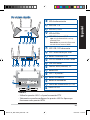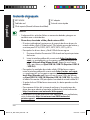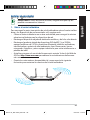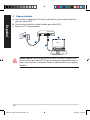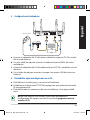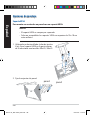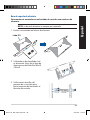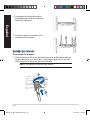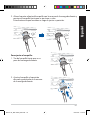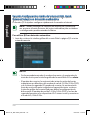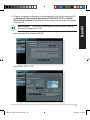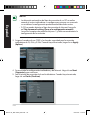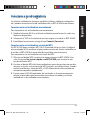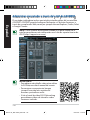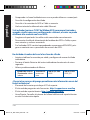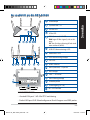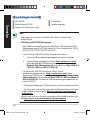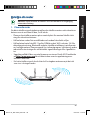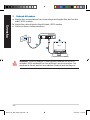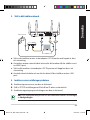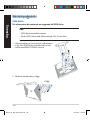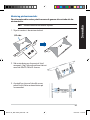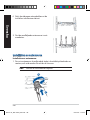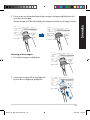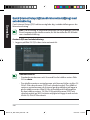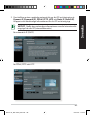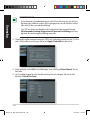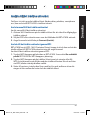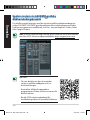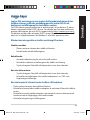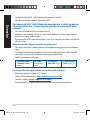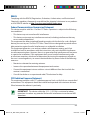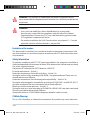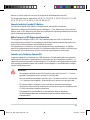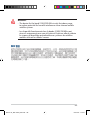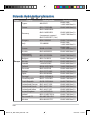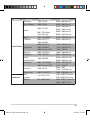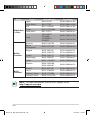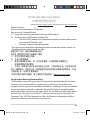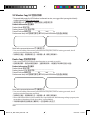A página está carregando ...
A página está carregando ...
A página está carregando ...
A página está carregando ...
A página está carregando ...
A página está carregando ...
A página está carregando ...
A página está carregando ...
A página está carregando ...
A página está carregando ...
A página está carregando ...
A página está carregando ...
A página está carregando ...
A página está carregando ...
A página está carregando ...
A página está carregando ...
A página está carregando ...
A página está carregando ...
A página está carregando ...
A página está carregando ...
A página está carregando ...
A página está carregando ...
A página está carregando ...
A página está carregando ...
A página está carregando ...
A página está carregando ...
A página está carregando ...
A página está carregando ...
A página está carregando ...
A página está carregando ...
A página está carregando ...
A página está carregando ...
A página está carregando ...
A página está carregando ...
A página está carregando ...
A página está carregando ...
A página está carregando ...
A página está carregando ...
A página está carregando ...
A página está carregando ...
A página está carregando ...
A página está carregando ...
A página está carregando ...
A página está carregando ...
A página está carregando ...
A página está carregando ...
A página está carregando ...
A página está carregando ...
A página está carregando ...
A página está carregando ...
A página está carregando ...
A página está carregando ...
A página está carregando ...
A página está carregando ...
A página está carregando ...
A página está carregando ...
A página está carregando ...
A página está carregando ...
A página está carregando ...
A página está carregando ...
A página está carregando ...
A página está carregando ...
A página está carregando ...
A página está carregando ...
A página está carregando ...
A página está carregando ...
A página está carregando ...
A página está carregando ...
A página está carregando ...
A página está carregando ...
A página está carregando ...
A página está carregando ...
A página está carregando ...
A página está carregando ...
A página está carregando ...
A página está carregando ...
A página está carregando ...
A página está carregando ...
A página está carregando ...
A página está carregando ...
A página está carregando ...
A página está carregando ...
A página está carregando ...
A página está carregando ...
A página está carregando ...
A página está carregando ...
A página está carregando ...
A página está carregando ...
A página está carregando ...
A página está carregando ...
A página está carregando ...
A página está carregando ...
A página está carregando ...
A página está carregando ...
A página está carregando ...
A página está carregando ...
A página está carregando ...
A página está carregando ...
A página está carregando ...
A página está carregando ...
A página está carregando ...
A página está carregando ...
A página está carregando ...
A página está carregando ...
A página está carregando ...
A página está carregando ...
A página está carregando ...
A página está carregando ...
A página está carregando ...
A página está carregando ...
A página está carregando ...
A página está carregando ...
A página está carregando ...
A página está carregando ...
A página está carregando ...
A página está carregando ...
A página está carregando ...
A página está carregando ...
A página está carregando ...
A página está carregando ...
A página está carregando ...
A página está carregando ...
A página está carregando ...
A página está carregando ...
A página está carregando ...
A página está carregando ...
A página está carregando ...
A página está carregando ...
A página está carregando ...
A página está carregando ...
A página está carregando ...
A página está carregando ...
A página está carregando ...
A página está carregando ...
A página está carregando ...
A página está carregando ...
A página está carregando ...
A página está carregando ...
A página está carregando ...
A página está carregando ...
A página está carregando ...
A página está carregando ...
A página está carregando ...
A página está carregando ...
A página está carregando ...
A página está carregando ...

147
Português
Visão geral do seu BRT-AC828
LED de Alimentação
LED 1 a 8 da LAN
LED 2.4GHz
LED 5GHz
LED WAN 1/2 (Internet)
Vermelho: Sem alimentação ou
ligação física.
Ligado: Com ligação física a uma
rede alargada (WAN).
LED USB / LED Desmontar
LED Failover
Botão Desmontar USB
LED SSD
Portas USB 3.0
Portas WAN 1/2 (Internet)
Botão WPS
Portas 1 a 8 da LAN*
Vypínaè
Botão Alimentação
Porta de alimentação (Entrada
DC)
Socket SSD M.2
* NOTAS:
• UtilizeasportasLAN1a4paraaligaçãoIPTV.
• ApenasasportasLAN5a8podemserconguradaspara
funcionarem como portas WAN.
WEU11132_BRT-AC828_QSG.indb 147 8/31/2016 17:23:27

148
Português
NOTAS:
• Disco HDD/SSD/Flash USB Externo:
• OroutersemosfuncionacomamaioriadosdiscosHDD/SSD/
FlashUSBaté4TBesuportaoacessodeleitura-escritanossistemas
FAT16,FAT32,EXT2,EXT3,EXT4,NTFSeHFS+.
• PararemoverosdiscosHDD/FlashUSBemsegurança:
1. Prima o botão Desmontar USB na traseira do router.
2. Aceda à interface web (http://router.asus.com) e no canto su-
perior direito da página Network Map (Mapa de rede),clique
noíconeUSBecliqueemEject USB 3.0 / USB 2.0 (Ejetar USB
3.0/USB 2.0).
• PararemoverosSSDUSBemsegurança,acedaàinterfaceweb
(http://router. asus.com) e no canto superior direito da página
Network Map (Mapa de rede),cliquenoíconeUSBecliqueem
Eject USB 3.0 / USB 2.0 (Ejetar USB 3.0/USB 2.0). Não utilize o
botão Desmontar USB para remover um SSD M.2.
•AremoçãoincorrectadodiscoUSBpoderádanicarosdados.
•Paraconsultaralistadesistemasdecheirosedepartiçõesde
discorígidoqueoroutersemossuporta,visitehttp://event.asus.
com/ networks/disksupport
• Paraconsultaralistadeimpressorasqueoroutersuporta,visite
http://event.asus.com/networks/printersupport
Conteúdo da embalagem
BRT-AC828 Transformador
Cabo de rede(RJ-45) Guia de consulta rápida
CD de suporte (contendo o manual
)
NOTA:Casoalgumitemestejadanicadoouemfalta,contacteoseu
revendedor.
WEU11132_BRT-AC828_QSG.indb 148 8/31/2016 17:23:27

149
Português
Instalar o router
IMPORTANTE:Antesdeinstalarorouter,certique-sedequea
ligação à Internet está disponível.
1. Colocação do router.
Paragarantiramelhorqualidadedetransmissãoentreoroutersemoseos
dispositivos de rede a ele ligados:
• Coloqueoroutersemosnumaáreacentralparaobteramaiorcoberturapos-
sívelsemosparaosseusdispositivosderede.
• Mantenhaodispositivoafastadodeobstruçõesdemetaledeluzsolardirecta.
• MantenhaodispositivoafastadodedispositivosWi-Fiqueutilizamapenasa
norma802.11gou20MHz,periféricosdecomputadorqueutilizamabanda
2,4GHz,dispositivosBluetooth,telefonessemos,transformadores,motoresde
altaresistência,lâmpadasuorescentes,fornosmicroondas,frigorícoseoutros
equipamentosindustriaisparaevitarinterferênciasouperdasdesinal.
• Actualizesempreparaormwaremaisrecente.VisiteoWebsitedaASUSem
http://www.asus.comparaobterasactualizaçõesdermwaremaisrecentes.
• Paragarantirumsinalsemosideal,orienteasquatroantenasamovíveistal
como ilustrado nas imagens abaixo.
45
°
45
°
WEU11132_BRT-AC828_QSG.indb 149 8/31/2016 17:23:27

150
Português
2. Preparar o modem.
a: DesligueotransformadorACdatomadaeléctricaedesligue-odomodem
por cabo/ADSL.
b: Desligue o cabo de rede do modem por cabo/ADSL.
c: Reinicie o computador (recomendado).
AVISO! Antesdedesligarosos/cabos,certique-sedequeomodem
por cabo/ADSL se encontra desligado há pelo menos dois minutos. Se
omodempossuirumabateriadereserva,
remova-atambém.
Modem
OFF!
a
b
c
WEU11132_BRT-AC828_QSG.indb 150 8/31/2016 17:23:27

151
Português
a: LigueotransformadorACdoroutersemosàportadeentradaDCeauma
tomada eléctrica.
c: Utilizandooutrocaboderede,ligueoseumodemàportaWANdorouter
semos.
d: Ligue o transformador AC do modem à porta de entrada DC e a uma tomada
eléctrica.
b: Utilizandoocaboderede,ligueoseucomputadoràportaLANdorouter
semos.
A. Desactiveoservidorproxy,casoestejaactivado.
B. CongurarasdeniçõesdeTCP/IPparaobterautomaticamenteum
endereço IP.
C. Desactivealigaçãodeacessotelefónico,casoestejaactivada.
NOTA: Paraobtermaisdetalhesacercadecomodesactivarascongu-
raçõesdoseucomputador,consulteasPerguntas Frequentes (FAQ).
4. Desactive algumas congurações no seu computador.
3. Congure o ambiente da sua rede sem os.
Wall Power Outlet
Modem
Power
LANWAN
Laptop
BRT-AC828
a
c
b
d
WEU11132_BRT-AC828_QSG.indb 151 8/31/2016 17:23:28

152
Português
Opções de instalação
ORoutersemosdaASUSestáprontoparasercolocadonumasuperfícieplana
elevada,comoporexemploumarmárioouumaprateleira.Podeinstalarorout-
ernumaparedeusandoumsuportecompatívelcomanormaVESA,ounum
bastidor de servidor usando um suporte de alumínio.
Instalação VESA
Para instalar o router numa parede usagem um suporte VESA:
NOTAS:
• OsuporteVESAéadquiridoseparadamente.
• ApenassãosuportadossuportesVESAcomespaçamentodeorifícios
de 10x10 cm.
1. Usandoumachavedefendas(valordebinário:4kg),xeosuporteVESAà
parte inferior do router com parafusos M3xL9 / M4xL9.
wall
2. Instale o conjunto numa parede.
parede
WEU11132_BRT-AC828_QSG.indb 152 8/31/2016 17:23:28

153
Português
1.6.2 Instalação num suporte de alumínio
Para instalar o router num bastidor de servidor usando um suporte de
alumínio:
NOTA:Osuportedealumínioéadquiridoseparadamente.
1. Faça deslizar o router para o suporte de alumínio.
Lado das portas de E/S
2. Usando uma chave de fendas
(valordebinário:4kg),xeo
suporte de alumínio com dois
parafusos M3xL9 / M4xL9.
3. Utilizequatroparafusosincluí-
doscomoservidorparaxara
estrutura do router ao bastidor
do servidor.
WEU11132_BRT-AC828_QSG.indb 153 8/31/2016 17:23:29

154
Português
4. Insira os cabos de expansão de an-
tena nos dois orifícios do suporte
de alumínio.
5. Instale as antenas incluídas na
estrutura do router.
A
B
Instalar as antenas
Para instalar as antenas:
1. Alinhe a extremidade com parafuso da antena com o orifício para parafuso
na parte traseira ou lateral do router e rode no sentido dos ponteiros do
relógio para aperta o parafuso.
NOTA: Não aperte os parafusos demasiado.
WEU11132_BRT-AC828_QSG.indb 154 8/31/2016 17:23:29

155
Português
B
A
2. Alinhe o ponto de projecção na bucha com o entalhe na luva deslizante e
empurreabuchaatéestacaremposição.
Estedesigndestina-seaevitarqueaantenacaiaquandoajustarasua
posição.
Para ajustar a bucha:
1. Puxe a bucha da luva deslizante.
2. Ajuste a bucha até à posição dese-
jadaeempurre-aatéaoentalhena
luva deslizante.
WEU11132_BRT-AC828_QSG.indb 155 8/31/2016 17:23:29

156
Português
Conguração Rápida de Internet (QIS) com detecção automática
AfunçãodeConguraçãoRápidadeInternet(QIS)ajudaacongurarrapida-
mente a sua ligação à Internet.
NOTA:QuandoconguraraligaçãoàInternetpelaprimeiravez,prima
botãodereposiçãonoroutersemosparareporaspredenições.
Para utilizar a função QIS com detecção automática:
1. IniciesessãonaInterfaceWeb.ApáginaQISiráabrirautomaticamente.
NOTAS:
• Porpredenição,onomedeutilizadoreapalavra-passedaInterface
Webdoroutersemoséadmin. Para mais detalhes acerca da
alteraçãodonomedeutilizadoredapalavra-passedeiníciode
sessãodoroutersemos,consulteasecção4.7.2 Sistema.
• Onomedeutilizadorepalavra-passedeiníciodesessãodorouter
semosédiferentedonomedarede(SSID)de2,4GHz/5GHzeda
chavedesegurança.Onomedeutilizadorepalavra-passedeiníciode
sessãodoroutersemospermite-lheiniciarsessãonaInterfaceWeb
dorouterparacongurarasdeniçõesdoroutersemos.Onomeda
rede(SSID)de2,4GHz/5GHzeachavedesegurançapermitemque
dispositivosWi-Fiacedameliguemàsuaredede2,4GHz/5GHz.
WEU11132_BRT-AC828_QSG.indb 156 8/31/2016 17:23:29

157
Português
2. OroutersemosdetectaautomaticamenteseotipodeligaçãodoseuISPé
de Dynamic IP (IP Dinâmico),PPPoE,PPTP,L2TP,eStatic IP (IP Estático).
IntroduzaasinformaçõesnecessáriasparaotipodeligaçãodoseuISP.
IMPORTANTE! ContacteoseuISP,paraobterasinformações
necessárias relativas ao seu tipo de ligação à Internet.
Para IP Automático (DHCP)
ParaPPPoE,PPTPeL2TP
WEU11132_BRT-AC828_QSG.indb 157 8/31/2016 17:23:30

158
Português
NOTAS:
• AdetecçãoautomáticadotipodeligaçãodoseuISPocorreráquando
conguraroroutersemospelaprimeiravezouquandoforemre-
postasaspredeniçõesdoroutersemos.
• SeafunçãoQISnãodetectaroseutipodeligaçãoàInternet,clique
em Skip to manual setting (Avançar para a conguração manual)
(vejaacapturadeecrãnopasso1)econguremanualmenteas
deniçõesdaligação.
3. Atribua o nome de rede (SSID) e a chave de segurança para a sua ligação
semoa2,4GHze5GHz.CliqueemApply (Aplicar) quandoterminar.
4. SerãoexibidasassuasdeniçõesdeInternetedaligaçãosemos.Clicarem
Next (Seguinte) para continuar.
5. Leiaotutorialdeligaçãodaredesemos.CliqueemFinish (Concluir)quan-
do terminar.
WEU11132_BRT-AC828_QSG.indb 158 8/31/2016 17:23:30

159
Português
Osseusclientessemos(computadorportátil,tabletPC,smartphone,etc.)
podemligar-seàredesemosdoBRT-AC828deduasformas.
Ligar à rede sem os manualmente
Paraligaràredesemosmanualmente:
1. AtiveafunçãoWi-Finoseuclientesemosparaprocurarredessemos
disponíveis.
2. SeleccioneoSSIDounomederedequeatribuiuàrededoseuBRT-AC828.
3. Introduzaapalavra-passeecliqueemConnect (Ligar).
Ligar à rede sem os através de WPS
OBRT-AC828possuiumbotãoWPS(ConguraçãoWi-FiProtegida)quepermiteligar
oseuclientesemosàrededoBRT-AC828semintroduzirumapalavra-passe.
ParaligaràredesemosatravésdeWPS:
1. PressioneobotãoWPSnapartetraseiradoBRT-AC828.Consulteasecção
Visão geral do seu BRT-AC828 para obter a localização do botão WPS..
2. PrimaobotãoWPSdoseuclientesemosnoespaçodedoisminutosou
sigaasinstruçõesWPSincluídasnoseuclientesemos.Aoefectuaraliga-
çãoatravésdeWPS,oLEDdeAlimentaçãodoseurouterpiscarapidamente.
3. AguardeatéqueoLEDdeAlimentaçãodorouterapresenteumaluzxa,
indicandoquealigaçãoentreoroutereoclientesemosfoiestabelecida
com êxito.
Ligar à rede sem os
WEU11132_BRT-AC828_QSG.indb 159 8/31/2016 17:23:30

160
Português
OseuroutersemosincluiaintuitivainterfacegrácadeutilizadornaWeb
ASUSWRT.AinterfaceASUSWRTpermite-lhecongurarfacilmenteassuasdi-
versasfuncionalidadesatravésdeumWebbrowser,talcomooInternetExplor-
er,Firefox,SafariouGoogleChrome.
Gerir o router através da interface Web ASUSWRT
IMPORTANTE:
• ConsulteomanualdoutilizadorParaobter
mais detalhes acerca da interface Web do
seu router.
• Veriqueeactualizesempreormware
para a versão mais recente para obter uma
melhor experiência.
• VisiteocanaldevídeoASUSNetworking
para assistir a tutoriais em vídeo sobre as
funçõesprincipais.
NOTA:Utilizeabarradepesquisanaparteinferiordainterfacepara
obtermaisinformaçõesacercadositedeapoiotécnicodaASUS
http://support.asus.com
WEU11132_BRT-AC828_QSG.indb 160 8/31/2016 17:23:30

161
Português
Perguntas Frequentes (FAQ)
Depois de seguir todos os passos, ainda não consigo aceder à interface
gráca Web do router (GUI Web) para congurar as denições do router
sem os.
Certique-sedequeasdeniçõesdeproxydoseuPCestãodesactivadasede
queoendereçoIPdoPCéobtidoautomaticamenteatravésdoservidorDHCP.
Paramaisdetalhessobreadesactivaçãodasdeniçõesdeproxy,visiteositede
SuportedaASUSemhttp://support.asus.com.Paramaisinformaçõessobreda
utilizaçãodoservidorDHCPparaobterautomaticamenteendereçosIP,consulte
a função de ajuda do seu sistema operativo Windows® ou Mac.
O cliente não consegue estabelecer uma ligação sem os com o router.
Fora de alcance:
• Coloqueoroutermaispróximodoclientesemos.
• Experimentealterarasdeniçõesdocanal.
Autenticação:
• Utilizeumaligaçãocomosparaligaraorouter.
• Veriqueasdeniçõesdesegurançadaligaçãosemos.
• PrimaobotãoReset(Repor)nopaineltraseirodurantemaisdecinco
segundos
Não é possível localizar o router:
• PrimaobotãoReset(Repor)nopaineltraseirodurantemaisdecinco
segundos.
• Veriqueasdeniçõesnaplacasemoscomo,porexemplo,as
deniçõesSSIDedeencriptação.Cannot nd the router:
Não é possível aceder à Internet através da LAN sem os
• Coloqueoroutermaispróximodoclientesemos.
• Veriqueseaplacasemosestáligadaaoroutersemoscorrecto.
• Veriqueseocanaldafunçãosemosemutilizaçãoestáemconformi-
WEU11132_BRT-AC828_QSG.indb 161 8/31/2016 17:23:30

162
Português
dade com os canais disponíveis no seu país/na sua área.
• Veriqueasdeniçõesdeencriptação.
• VeriquesealigaçãoporADSLouporcaboestácorrecta.
• VolteatentarutilizandoumoutrocaboEthernet.
Se o LED "LINK" do modem ADSL estiver intermitente ou desligado, é sinal
de que não é possível aceder à Internet – o router não consegue estabelecer
ligação através da rede ADSL.
• Certique-sedequetodososcabosestãodevidamenteligados.
• DesligueocabodealimentaçãodomodemADSLoudomodemporcabo.
Aguarde alguns minutos e volte a ligar o cabo.
• SeoLEDdomodemADSLcontinuarapiscaroupermanecerdesligado,
contacte o seu fornecedor de serviços.
O nome da rede ou as chaves de segurança foram esquecidas.
• Tenteconguraraligaçãocomosecongurenovamenteasdeniçõesde
encriptação.
• PressioneobotãoRepordurantemaisdecincosegundosparareporou
restauraraspredeniçõesdosistema.
• Predenições:
Nome de utili-
zador / Palavra
-passe:
admin / admin
Endereço IP:
router.asus.
com
rede de 2,4 GHz
SSID: ASUS
rede de 5 GHz SSID:
ASUS_5G
Where can I nd more information about the wireless router?
Onde posso encontrar mais informações acerca do router sem os?
• ManualdoutilizadorincluídonoCDdesuporte
• SitedePerguntasFrequentesOnline:http://support.asus.com/faq
• SitedeApoioTécnico:http://support-org.asus.com/
• LinhadeApoioaoCliente:ConsulteaLinhadeApoioaoClientenoGuia
suplementar.
WEU11132_BRT-AC828_QSG.indb 162 8/31/2016 17:23:30
A página está carregando ...
A página está carregando ...
A página está carregando ...
A página está carregando ...
A página está carregando ...
A página está carregando ...
A página está carregando ...
A página está carregando ...
A página está carregando ...
A página está carregando ...
A página está carregando ...
A página está carregando ...
A página está carregando ...
A página está carregando ...
A página está carregando ...
A página está carregando ...
A página está carregando ...
A página está carregando ...
A página está carregando ...
A página está carregando ...
A página está carregando ...
A página está carregando ...
A página está carregando ...
A página está carregando ...
A página está carregando ...
A página está carregando ...
A página está carregando ...
A página está carregando ...
A página está carregando ...
A página está carregando ...
A página está carregando ...
A página está carregando ...
A página está carregando ...
A página está carregando ...
A página está carregando ...
A página está carregando ...
A página está carregando ...
A página está carregando ...
A página está carregando ...
A página está carregando ...
A página está carregando ...
A página está carregando ...
-
 1
1
-
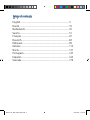 2
2
-
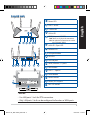 3
3
-
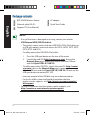 4
4
-
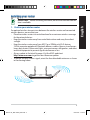 5
5
-
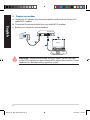 6
6
-
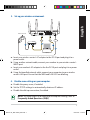 7
7
-
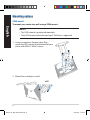 8
8
-
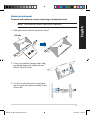 9
9
-
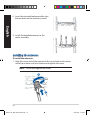 10
10
-
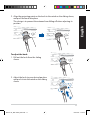 11
11
-
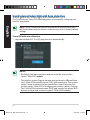 12
12
-
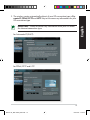 13
13
-
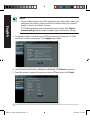 14
14
-
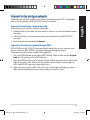 15
15
-
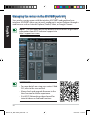 16
16
-
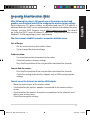 17
17
-
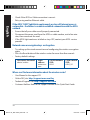 18
18
-
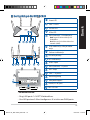 19
19
-
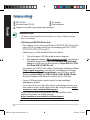 20
20
-
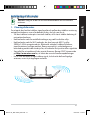 21
21
-
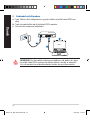 22
22
-
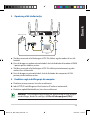 23
23
-
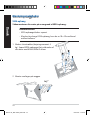 24
24
-
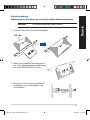 25
25
-
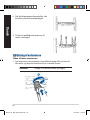 26
26
-
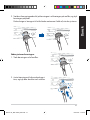 27
27
-
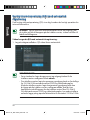 28
28
-
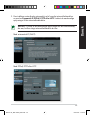 29
29
-
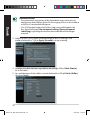 30
30
-
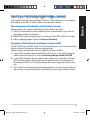 31
31
-
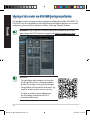 32
32
-
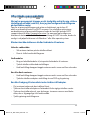 33
33
-
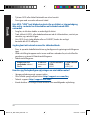 34
34
-
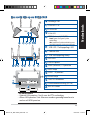 35
35
-
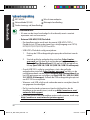 36
36
-
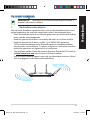 37
37
-
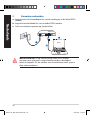 38
38
-
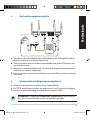 39
39
-
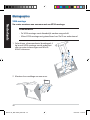 40
40
-
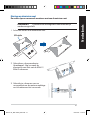 41
41
-
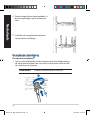 42
42
-
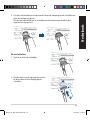 43
43
-
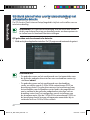 44
44
-
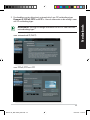 45
45
-
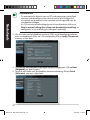 46
46
-
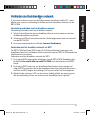 47
47
-
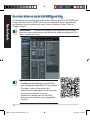 48
48
-
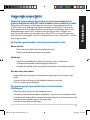 49
49
-
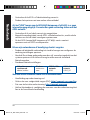 50
50
-
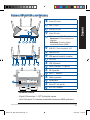 51
51
-
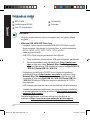 52
52
-
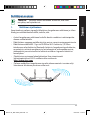 53
53
-
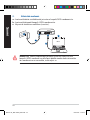 54
54
-
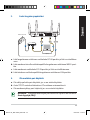 55
55
-
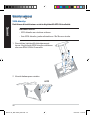 56
56
-
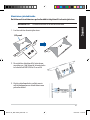 57
57
-
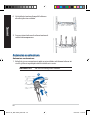 58
58
-
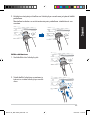 59
59
-
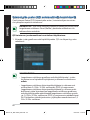 60
60
-
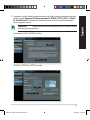 61
61
-
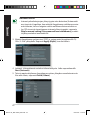 62
62
-
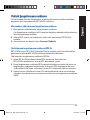 63
63
-
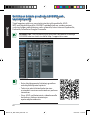 64
64
-
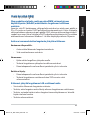 65
65
-
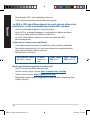 66
66
-
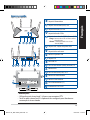 67
67
-
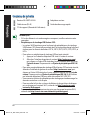 68
68
-
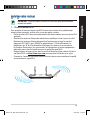 69
69
-
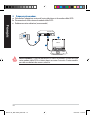 70
70
-
 71
71
-
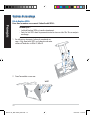 72
72
-
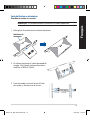 73
73
-
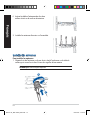 74
74
-
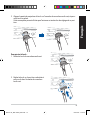 75
75
-
 76
76
-
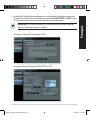 77
77
-
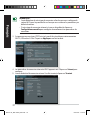 78
78
-
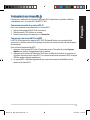 79
79
-
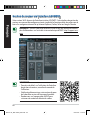 80
80
-
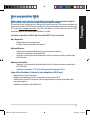 81
81
-
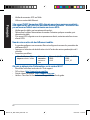 82
82
-
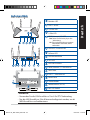 83
83
-
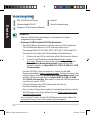 84
84
-
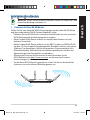 85
85
-
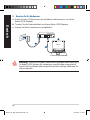 86
86
-
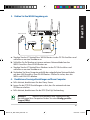 87
87
-
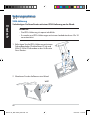 88
88
-
 89
89
-
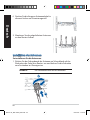 90
90
-
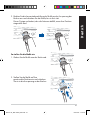 91
91
-
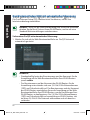 92
92
-
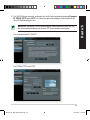 93
93
-
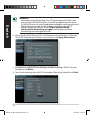 94
94
-
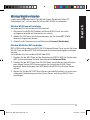 95
95
-
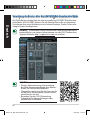 96
96
-
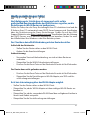 97
97
-
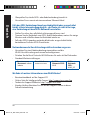 98
98
-
 99
99
-
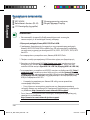 100
100
-
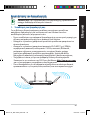 101
101
-
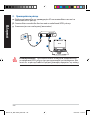 102
102
-
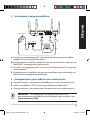 103
103
-
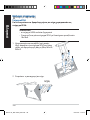 104
104
-
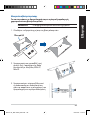 105
105
-
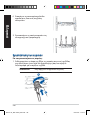 106
106
-
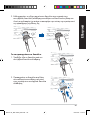 107
107
-
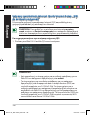 108
108
-
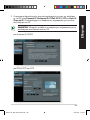 109
109
-
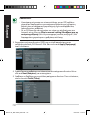 110
110
-
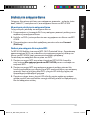 111
111
-
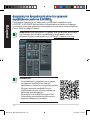 112
112
-
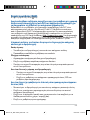 113
113
-
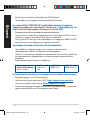 114
114
-
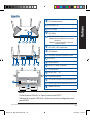 115
115
-
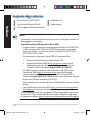 116
116
-
 117
117
-
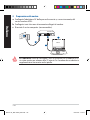 118
118
-
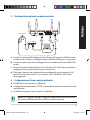 119
119
-
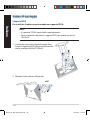 120
120
-
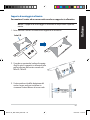 121
121
-
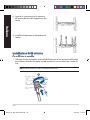 122
122
-
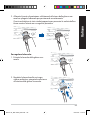 123
123
-
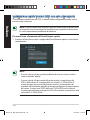 124
124
-
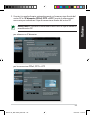 125
125
-
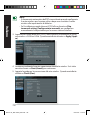 126
126
-
 127
127
-
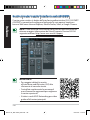 128
128
-
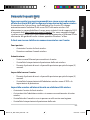 129
129
-
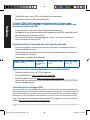 130
130
-
 131
131
-
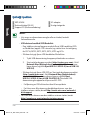 132
132
-
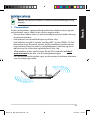 133
133
-
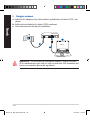 134
134
-
 135
135
-
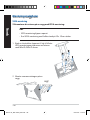 136
136
-
 137
137
-
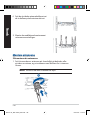 138
138
-
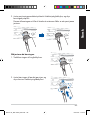 139
139
-
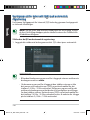 140
140
-
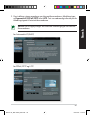 141
141
-
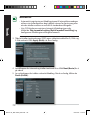 142
142
-
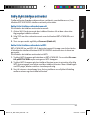 143
143
-
 144
144
-
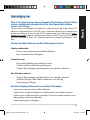 145
145
-
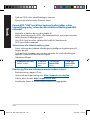 146
146
-
 147
147
-
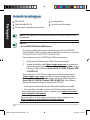 148
148
-
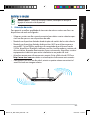 149
149
-
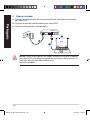 150
150
-
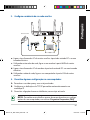 151
151
-
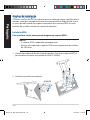 152
152
-
 153
153
-
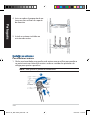 154
154
-
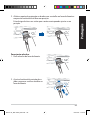 155
155
-
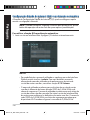 156
156
-
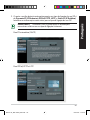 157
157
-
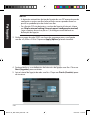 158
158
-
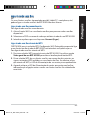 159
159
-
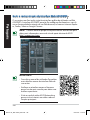 160
160
-
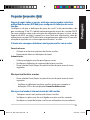 161
161
-
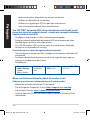 162
162
-
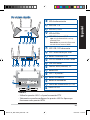 163
163
-
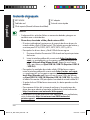 164
164
-
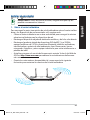 165
165
-
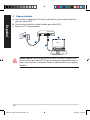 166
166
-
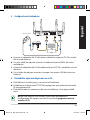 167
167
-
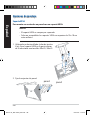 168
168
-
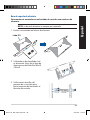 169
169
-
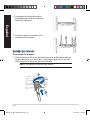 170
170
-
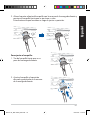 171
171
-
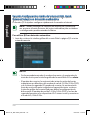 172
172
-
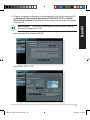 173
173
-
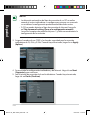 174
174
-
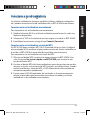 175
175
-
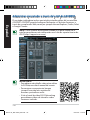 176
176
-
 177
177
-
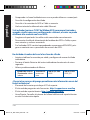 178
178
-
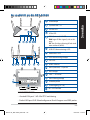 179
179
-
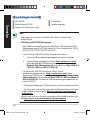 180
180
-
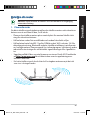 181
181
-
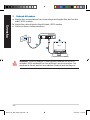 182
182
-
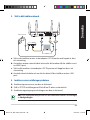 183
183
-
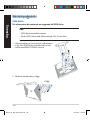 184
184
-
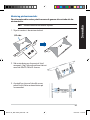 185
185
-
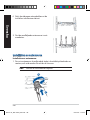 186
186
-
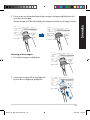 187
187
-
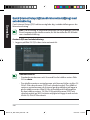 188
188
-
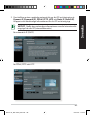 189
189
-
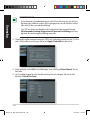 190
190
-
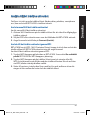 191
191
-
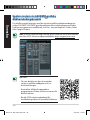 192
192
-
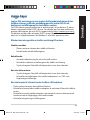 193
193
-
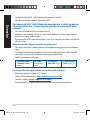 194
194
-
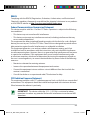 195
195
-
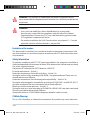 196
196
-
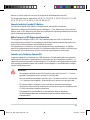 197
197
-
 198
198
-
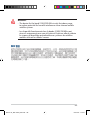 199
199
-
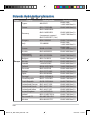 200
200
-
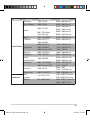 201
201
-
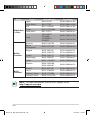 202
202
-
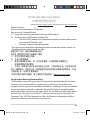 203
203
-
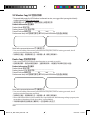 204
204
em outros idiomas
- español: Asus BRT-AC828 Guía de inicio rápido
- français: Asus BRT-AC828 Guide de démarrage rapide
- italiano: Asus BRT-AC828 Guida Rapida
- English: Asus BRT-AC828 Quick start guide
- Nederlands: Asus BRT-AC828 Snelstartgids
- Deutsch: Asus BRT-AC828 Schnellstartanleitung
- dansk: Asus BRT-AC828 Hurtig start guide
- svenska: Asus BRT-AC828 Snabbstartsguide
- suomi: Asus BRT-AC828 Pikaopas
Artigos relacionados
-
Asus RT-N56U WEU7823 Manual do proprietário
-
Asus RT-ACRH13 Guia rápido
-
Asus RT-N16 WEU7708 Manual do proprietário
-
Asus RT-N66U Dark Knight Manual do usuário
-
Asus RTAC68U Guia rápido
-
Asus RT-AC68U Guia de usuario
-
Asus ROG STRIX GS-AX5400 Manual do usuário
-
Asus VC60 Manual do usuário
-
Asus U9087 Manual do usuário
-
Asus RT-N66U Manual do usuário
Outros documentos
-
Tenda AC21 Guia de instalação
-
Conceptronic C150APRA2 - 150Mbps 11n Wireless ADSL2 Modem - Router Manual do proprietário
-
Tenda RX3 Guia de instalação
-
Tenda TX3 Guia de instalação
-
Compaq Pavilion zt3100 - Notebook PC Function Manual
-
Linksys WRK54G Manual do usuário
-
Conceptronic 150N Manual do usuário
-
Cudy RT02 Guia de instalação
-
HP COMPAQ PRESARIO X1220EA Manual do proprietário
-
Draytek Vigor2962 Series Guia de usuario